Koyu tema Dosya Gezgini'nde çalışmıyorsa yapmanız gerekenler
PC'nizde karanlık bir tema kullanmak yararlı olabilir, ancak birçok kullanıcı Dosya Gezgini'ndeki karanlık temanın Windows 10'da onlar için çalışmadığını bildirdi. Bu bir sorun olabilir ve bugünün makalesinde, nasıl düzeltileceğini göstereceğiz bu konu.
Karanlık tema, Windows'a hoş bir eklentidir, ancak bazı kullanıcılar karanlık tema ve Dosya Gezgini ile ilgili sorunlar bildirdi. Sorunlardan bahsedersek, işte kullanıcıların bildirdiği bazı genel sorunlar:
- Windows Gezgini karanlık teması çalışmıyor - Windows'ta özel bir görsel tema kullanıyorsanız, bu sorun oluşabilir. Sorunu çözmek için, varsayılan temaya döndüğünüzden ve bunun yardımcı olup olmadığını kontrol ettiğinizden emin olun.
- Windows 10 Dosya Gezgini karanlık modu çalışmıyor - Bazen sisteminizdeki bazı aksaklıklar nedeniyle bu sorun oluşabilir. Çoğu durumda, Windows Gezgini'ni yeniden başlatarak sorunu çözebilirsiniz.
- Dosya Gezgini karanlık tema çalışmıyor 1803 - Birçok kullanıcı karanlık tema 1803 yapı üzerinde çalışmadığını bildirdi. Bilmiyorsanız, bu özellik yapı 1809'dan itibaren kullanılabilir durumda olduğundan, sisteminizi en son sürüme güncellediğinizden emin olun .
- Dosya Gezgini'ne uygulanmayan koyu tema, Dosya Gezgini'nde etkinleştirilmiyor - Bu hatanın birçok nedeni var, ancak Dosya Gezgini ve karanlık temayla ilgili sorunlarınız varsa, çözümlerimizden birini kullanarak sorunu çözebilmeniz gerekir. .
Dosya Gezgini karanlık tema Windows 10'da çalışmıyor, nasıl düzeltilir?
- En son güncellemelerin yüklü olduğundan emin olun.
- Varsayılan temaya geç
- Dosya Gezgini'ni yeniden başlatın
- Çıkış yap ve tekrar giriş yap
- Yeni bir kullanıcı hesabı oluştur
- SFC ve DISM taramalarını çalıştır
1. Çözüm - En son güncellemeleri yüklediğinizden emin olun.
Koyu tema, bilgisayarınızda Dosya Gezgini için mevcut değilse, sorun büyük olasılıkla eksik bir güncelleme ile ilgilidir. Dosya Gezgini'ndeki koyu tema yeni bir özelliktir ve şimdiye kadar yalnızca en son Windows 10 Ekim güncellemesinde kullanılabilir.
Bu yapı kurulu değilse, o zaman PC'nizdeki koyu temayı kullanamazsınız. Ekim güncellemesinin kurulu olup olmadığını görmek için, aşağıdakileri yapmanız yeterlidir:
- Windows tuşu + R tuşlarına basın ve winver girin. Şimdi Enter tuşuna basın veya Tamam'ı tıklayın.
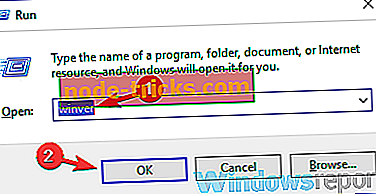
- Sisteminizle ilgili bazı temel bilgileri göreceksiniz. Sürüm bölümüne çok dikkat edin. Sürüm 1809 demiyorsa, en son sürümün kurulu olmadığı anlamına gelir.
En son sürüme sahip değilseniz, güncellemeleri manuel olarak kontrol edebilir ve indirmeyi deneyebilirsiniz. Bunu yapmak oldukça basittir ve aşağıdaki adımları izleyerek yapabilirsiniz:
- Ayarlar uygulamasını açın. Bunu Windows Key + I kısayolunu kullanarak anında yapabilirsiniz.
- Ayarlar uygulaması açıldığında, Güncelleme ve Güvenlik bölümüne gidin.
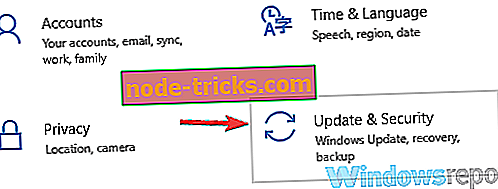
- Sağ bölmede, Güncellemeleri denetle düğmesini tıklayın.
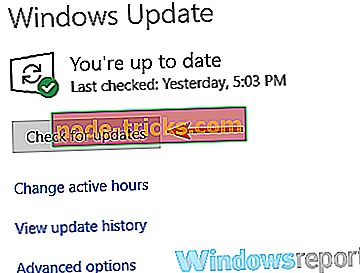
Windows şimdi mevcut güncellemeleri kontrol edecek ve arka planda indirmeye çalışacaktır. Bu yöntemin her zaman işe yaramadığını ve bu durumda, Media Creation Tool ve Windows 10 ISO kullanmanız gerekeceğini unutmayın. Windows 10 Ekim Güncelleştirmesi'nin bir ISO dosyasından nasıl yükleneceği hakkında ayrıntılı bir kılavuz yazdık, bu nedenle adım adım talimatlar için kontrol ettiğinizden emin olun.
Bilgisayarınız güncel olduğunda ve en son sürümün kurulumunu yaptıktan sonra, problem çözülmeli ve karanlık temayı herhangi bir sorun olmadan kullanabileceksiniz.
2. Çözüm - Varsayılan temaya geçin
Windows 10, çok çeşitli özelleştirmeleri destekler ve birçok farklı tema arasında geçiş yapmanızı sağlar. Genellikle bu temalar kendi renk paletleriyle gelir ve bu temalar Windows deneyiminizi kişiselleştirmenize izin verirken, bazen sorunların ortaya çıkmasına da neden olabilir.
Görünüşe göre, varsayılan temayı kullanmıyorsanız, Dosya Gezgini'nin koyu teması kullanılamaz. Birkaç kullanıcı bunu onayladı ve onlara göre karanlık tema, varsayılan temaya geçtikleri anda kullanılabilir hale geldi. Bunu yapmak oldukça basittir ve aşağıdaki adımları izleyerek yapabilirsiniz:
- Ayarlar uygulamasını açın ve Kişiselleştirme bölümüne gidin.
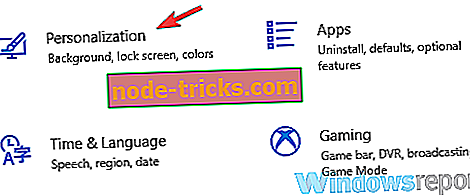
- Soldaki menüden Temalar seçin. Sağ bölmede, kullanılabilir temalar listesinden Windows'u seçin.
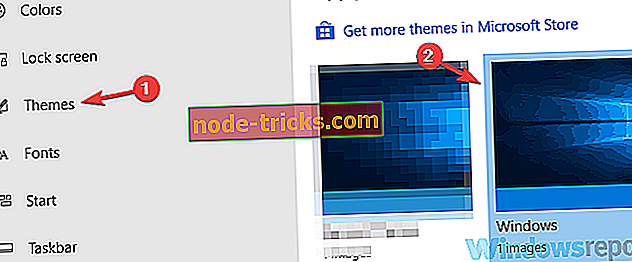
Bunu yaptıktan sonra varsayılan temaya geri dönersiniz ve koyu tema Dosya Gezgini'nde çalışmaya başlamalıdır.
3. Çözüm - Dosya Gezgini'ni Yeniden Başlatın
Karanlık tema bilgisayarınızda çalışmıyorsa, sorun belki Dosya Gezgini ile ilgilidir. Bazen sisteminizde bazı aksaklıklar olabilir ve bunlar buna ve başka birçok soruna yol açabilir. Ancak, bu sorunu yalnızca Dosya Gezgini'ni yeniden başlatarak düzeltebilirsiniz. Bunu yapmak için, sadece şu basit adımları izleyin:
- Görev Yöneticisi'ni açın. Bunu yapmanın en hızlı yolu, Ctrl + Shift + Esc kısayolunu kullanmaktır.
- Listede Windows Gezgini'ni bulun. Sağ tıklayın ve menüden Yeniden Başlat seçeneğini seçin.
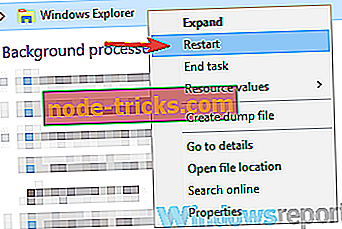
Birkaç dakika sonra, Windows Gezgini yeniden başlatılmalı ve Dosya Gezgini'nde karanlık temaya geçebilmelisiniz.
4. Çözüm - Çıkış yapın ve tekrar giriş yapın
Daha önce de belirttiğimiz gibi, bazen Windows ile ilgili aksaklıklar, koyu renkli temalı sorunların ortaya çıkmasına neden olabilir. Kullanıcılara göre, bilgisayarınızda karanlık Dosya Gezgini temasını kullanamıyorsanız, hesabınızdan çıkmayı ve tekrar giriş yapmayı deneyebilirsiniz.
Bazen bu, belirli aksaklıklarda size yardımcı olabilir ve aşağıdakileri yaparak çıkış yapabilirsiniz:
- Başlat menüsünü açın ve profil simgenizi tıklayın. Şimdi menüden Oturumu kapat seçeneğini seçin.
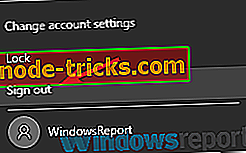
- Oturumu kapattıktan sonra, tekrar giriş yapmak için kullanıcı hesabınızı seçin.
Bunu yaptıktan sonra, bilgisayarınızdaki karanlık temayı sorunsuz bir şekilde kullanabilmelisiniz.
5. Çözüm - Yeni bir kullanıcı hesabı oluşturun
Dosya Gezgini'nde hala karanlık bir tema kullanamıyorsanız, kullanıcı hesabınızın bozulmuş olması olasıdır. Bu, çeşitli nedenlerden dolayı olabilir, ancak bu sorunu yalnızca yeni bir kullanıcı hesabı oluşturarak çözebilirsiniz.
Bozuk bir kullanıcı hesabını düzeltmenin kolay bir yolu olmadığı için en iyi seçeneğiniz yeni bir kullanıcı hesabı oluşturmaktır. Bunu yapmak oldukça basittir ve aşağıdaki adımları izleyerek yapabilirsiniz:
- Ayarlar uygulamasını açın ve Hesaplar bölümüne gidin.
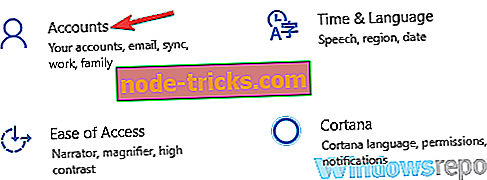
- Soldaki menüden Aile ve diğer kişileri seçin. Sağ bölmede, bu bilgisayara başka birisini ekle'yi seçin.
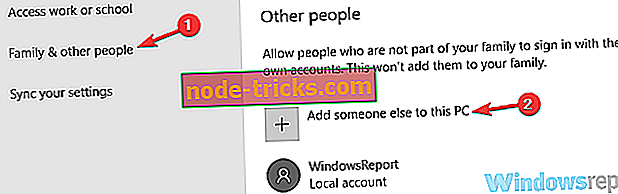
- Bu kullanıcının oturum açma bilgilerine sahip değilim> Microsoft hesabı olmayan bir kullanıcı ekle'yi seçin .
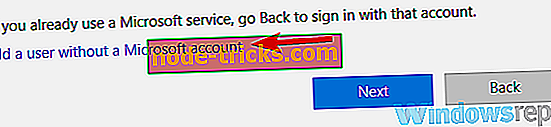
- Yeni hesap için istediğiniz kullanıcı adını girin ve İleri'ye tıklayın.
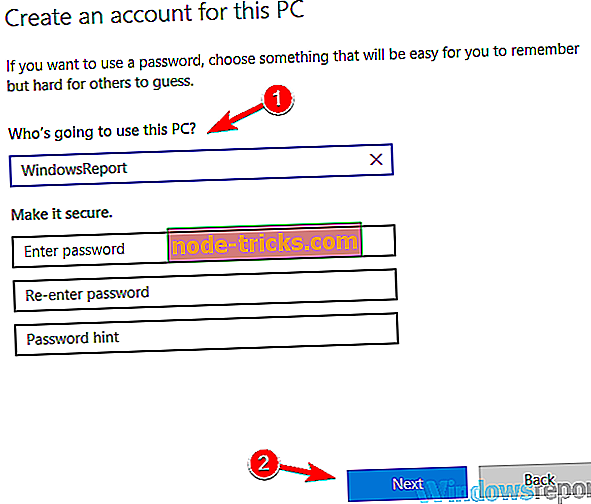
Bunu yaptıktan sonra, gitmeye hazır yeni bir hesabınız olmalıdır. Sorunun çözülüp çözülmediğini kontrol etmek için yeni hesaba geçin ve karanlık temayı etkinleştirmeyi deneyin. Karanlık tema yeni hesapta çalışıyorsa, belki de tüm kişisel dosyalarınızı dosyaya taşımalı ve eski hesabınız yerine kullanmaya başlamalısınız.
Çözüm 6 - SFC ve DISM taramalarını çalıştırın
Koyu tema Dosya Gezgini'nde çalışmıyorsa, yüklemenizin zarar görmüş olması olasıdır. Bu çeşitli nedenlerle olabilir ve sorunu çözmek için SFC taraması yapmanız önerilir. İşlem oldukça basittir ve aşağıdaki adımları izleyerek yapabilirsiniz:
- Komut İstemi'ni yönetici olarak açın. Bunu yapmak için, Windows Key + X tuşlarına basın ve listeden Komut İstemi (Yönetici) öğesini seçin. İsterseniz PowerShell'i (Yönetici) de kullanabilirsiniz.
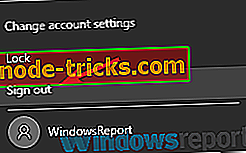
- Komut İstemi açıldıktan sonra, sfc / scannow yazın ve çalıştırmak için Enter tuşuna basın.
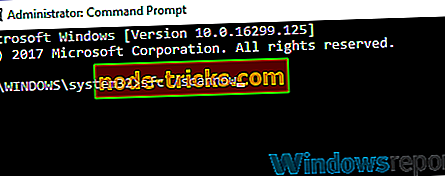
- Tarama şimdi başlayacaktır. Bu tarama yaklaşık 10-15 dakika sürebilir, bu yüzden herhangi bir şekilde karışmamasına dikkat edin.
SFC taraması tamamlandıktan sonra, sorunun hala orada olup olmadığını kontrol edin. SFC taraması yapamadıysanız veya tarama sorunu çözmediyse, aşağıdakileri yaparak bir DISM taraması yapmanız gerekir:
- Yönetici olarak Komut İstemi'ni başlatın .
- DISM / Online / Cleanup-Image / RestoreHealth komutunu çalıştırın.
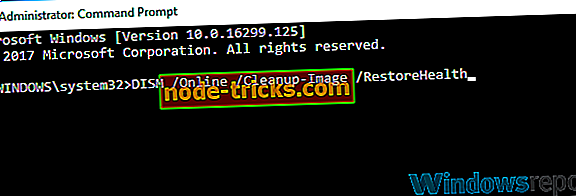
- Bu tarama bazen 20 dakika kadar sürebilir, bu yüzden müdahale etmeyin.
Tarama tamamlandıktan sonra, sorunun hala orada olup olmadığını kontrol edin. SFC taramasını bir sebepten önce çalıştıramazsanız, DISM taramasından sonra çalıştırmayı deneyin ve yardım edip etmediğini kontrol edin.
Dosya Gezgini için karanlık tema, Windows 10'a harika bir ektir, ancak karanlık tema sizin için çalışmıyorsa, sorun büyük olasılıkla eksik güncelleştirmelerle ilgilidir. Sisteminiz güncelse ve en son Windows 10 sürümünü kullanıyorsanız, bu makaledeki diğer tüm çözümleri denediğinizden emin olun.

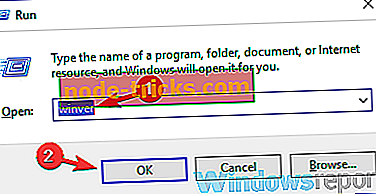
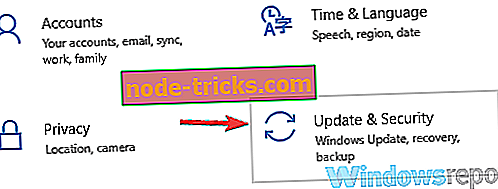
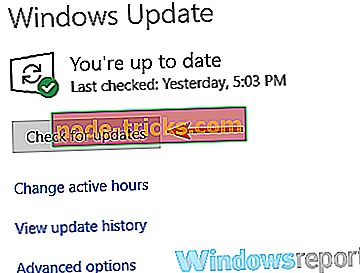
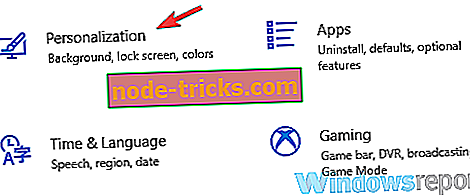
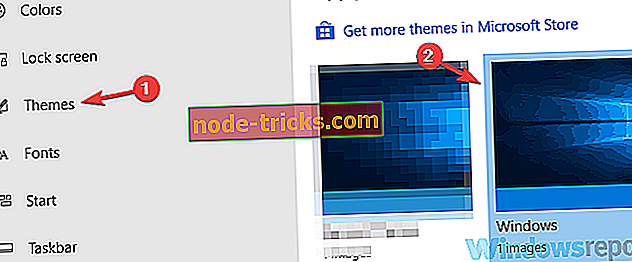
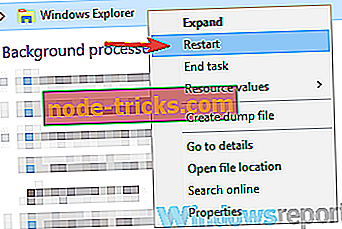
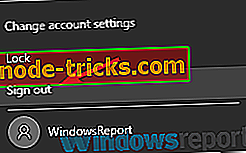
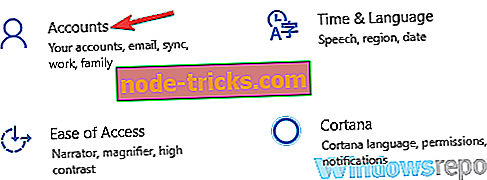
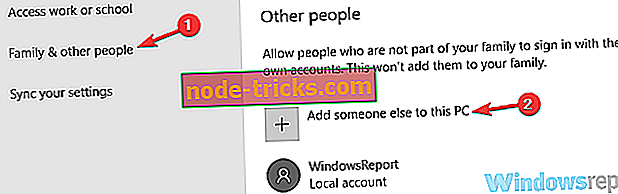
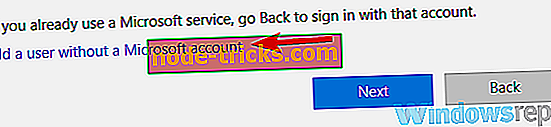
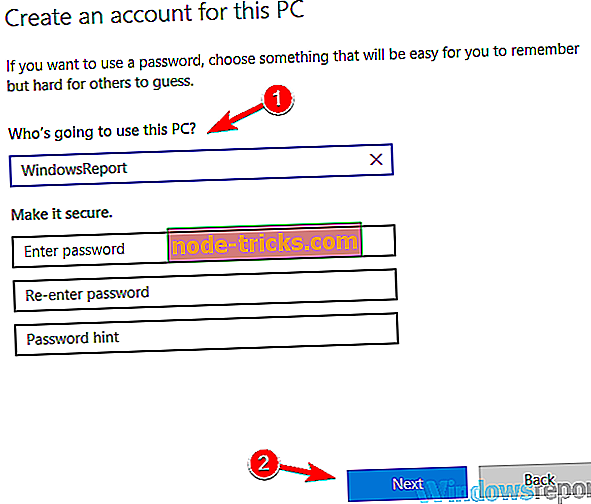
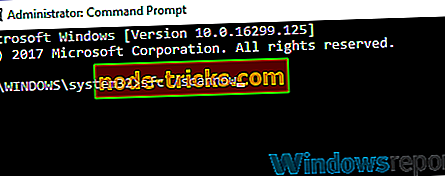
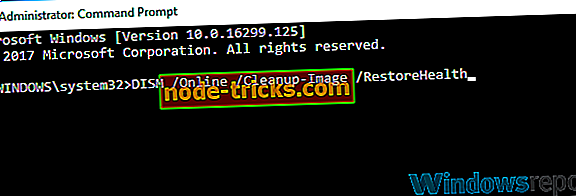

![Canlı TNT akışı için en iyi 6 VPN [2018 List]](https://node-tricks.com/img/vpn/833/6-best-vpns-live-tnt-streaming-5.png)

![Warframe oynamak için en iyi 7 VPN aracı [2019 Kılavuz]](https://node-tricks.com/img/vpn/671/7-best-vpn-tools-playing-warframe-3.jpg)

![Windows 10 Oluşturucu Güncelleştirmesi yüklemesi sıkışmış [Düzeltme]](https://node-tricks.com/img/windows/612/windows-10-creators-update-installation-stuck.jpg)
![Windows 8.1 SDK'yı İndir [Doğrudan Bağlantı]](https://node-tricks.com/img/windows/655/download-windows-8-1-sdk.jpg)
